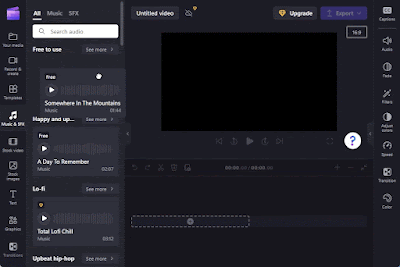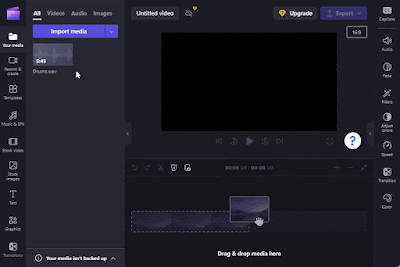Cara Menambahkan Audio ke Clipchamp
Berikut panduan menambahkan audio ke Clipchamp. Clipchamp adalah aplikasi editor video yang bagus. Meskipun aplikasi ini berbayar, tapi versi gratisnya memiliki seperangkat alat dan fitur yang layak untuk digunakan, dan memiliki UI intuitif yang membuat proses pengeditan menjadi sangat menyenangkan.
Clipchamp menjadi perhatian setelah diakuisisi oleh Microsoft pada tahun 2021, dan rilis berikutnya sebagai bagian dari bundel Windows 11 22H2.
Clipchamp adalah salah satu alat pengeditan terbaik untuk pengeditan video ringan dan sedang. Dalam panduan ini, brankaspedia akan mengulas cara menambahkan musik ke Clipchamp dan mengeditnya agar sesuai dengan kebutuhan kreatif Agan.
Cara Menambahkan Musik atau Audio sendiri di Clipchamp
Selain stok audio dari perpustakaan Clipchamp, Agan juga dapat menambahkan audio dan musik Agan sendiri. Begini caranya:
- Klik Import media.
- Kemudian navigasikan ke file Agan, pilih, dan klik Open.
- Atau, cukup seret file audio Agan ke Clipchamp.
- Kemudian tunggu sampai diimpor.
- Ada opsi lain untuk menambahkan audio yang dapat diakses dari panah di sebelah kanan "Import media". Di sini, Agan dapat memilih penyimpanan cloud seperti OneDrive, Google Drive, Google Photos, dan Dropbox, serta menggunakan ponsel Agan dan memindai kode QR untuk mengunggah media dari ponsel Agan.
- Setelah diimpor, seret dan lepas ke timeline.
- Atau arahkan kursor ke file dan klik ikon + untuk melakukan hal yang sama.
Cara Menambahkan Musik atau Audio Dari Perpustakaan Clipchamp
- Buka aplikasi Clipchamp.
- Pilih Create a new video.
- Sekarang, di panel kiri, klik Music & SFX.
- Agan dapat mencari file audio menggunakan kata kunci di bilah pencarian. Atau telusuri kategori untuk menemukan sesuatu yang cocok untuk Agan.
- Gunakan tombol putar untuk mendengarkan trek. Setelah Agan menemukan trek yang Agan sukai, arahkan kursor ke trek tersebut dan klik tanda + untuk menambahkannya ke timeline.
- Anda juga dapat menarik dan melepaskan audio stok ke timeline Agan.
- Setelah selesai, tunggu trek diunduh dan ditambahkan ke timeline.
Itulah panduan cara menambahkan audio ke Clipchamp. Saya harap artikel ini bermanfaat untuk Agan! Terima kasih atas kunjungannya.